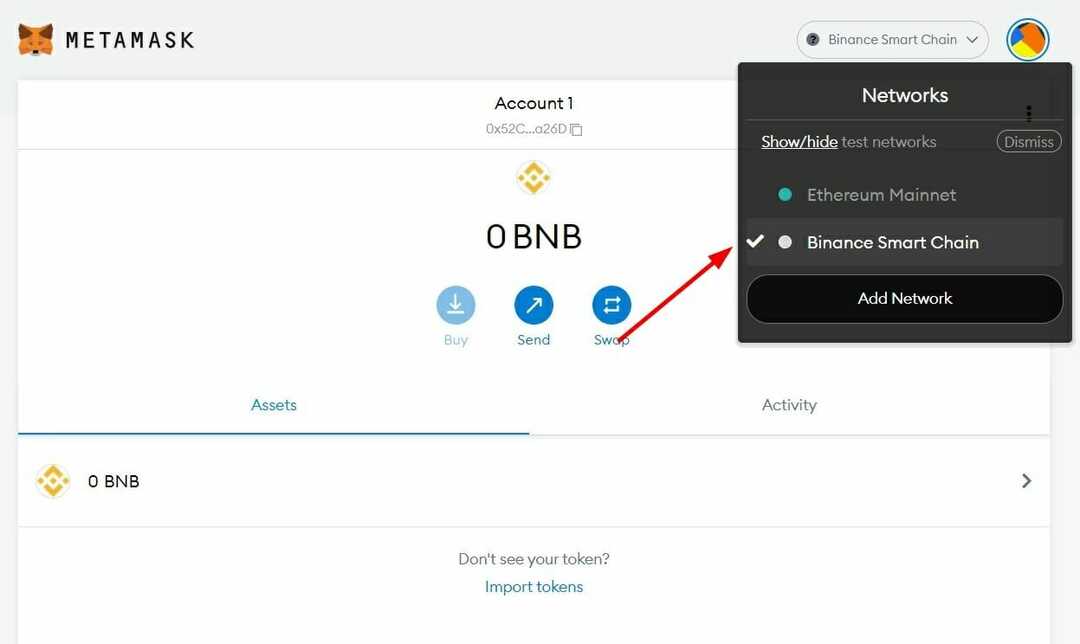- MetaMask暗号ウォレットのユーザーは、最近かなりの数の問題を報告しています。
- そのうちの1つは、MetaMaskをガナッシュに接続できないことです。
- このガイドでは、問題の解決に役立ついくつかの効果的な解決策について説明しました。

- 安全に閲覧するのに役立つ内蔵VPN
- ページをより速くロードするために統合された広告ブロッカーモード
- FacebookとWhatsAppメッセンジャーが含まれています
- ダークモードでカスタマイズ可能なUI
- バッテリーセーバーモード、ユニットコンバーター、スナップショットツール、ニュースアウトレット、クロスデバイス同期など
- Operaをダウンロード
MetaMaskがGanacheに接続していませんか? これが事実であり、あなたが解決策を探しているなら、あなたは正しい場所にいます。
このガイドでは、ユーザーがGanacheの問題に接続しないMetaMaskを修正するのに役立つ、試行錯誤されたソリューションをリストアップしているためです。
Ganacheは、知らない人のために、Truffle Suiteエコシステムの一部です。これは、EthereumとdAppsの両方の開発用に独自のローカルブロックチェーンを実行することを目的としたハイエンドツールです。
Ganacheには2つの異なるバージョンがあります。デスクトップアプリケーションであるGanacheUIと、Ganache-CLIと呼ばれるコマンドラインツールです。 ガナッシュを使用する主な2つの理由は、ガス料金を節約することで時間とお金を節約することです。
つまり、簡単に言うと、MetaMaskはGanacheとうまく連携して、コントラクトのデプロイ、dAppの開発、テストの実行を行います。 また、MetaMaskがGanacheに接続していない場合、これらすべてのプロセスに問題が発生します。 このガイドには、問題を修正してMetaMaskをGanacheに接続するための解決策があります。 確認してみましょう。
MetaMaskがGanacheに接続しないのはなぜですか?
為に 複数のユーザー ブラウザでMetaMaskを実行し、Ganache-CLIを実行している場合、ブラウザは次のように言い続けます。 おっとっと! 何かがうまくいかなかった.
ユーザーはまた、単一の設定を変更しなかったと報告しており、この問題はどこからともなく現れ始めました。
慎重に調査した結果、MetaMaskがGanacheの問題に関連していないことに遭遇する可能性のあるいくつかの考えられる理由をリストアップすることができました。これは、以下で見つけることができます。
- 互換性のないブラウザ
- MetaMaskサーバーがダウンしています
- データの閲覧が競合しています
- ブラウザは更新されません
- インターネット接続の問題
- MetaMaskアカウントに問題があります
さらに、MetaMaskで特定の問題を引き起こす可能性のある他の技術的な問題が存在する可能性があります。 幸いなことに、このガイドは、目前の問題を解決するのに役立つ可能性があります。
MetaMaskがGanacheに接続していない場合はどうすればよいですか?
1. ブラウザを再起動します
いくつかの複雑な解決策を試す前に最初にできることは、ブラウザを再起動して、これで問題が解決するかどうかを確認することです。
MetaMaskがGanacheに接続しない原因となるブラウザのバグがある可能性があります。 このような場合は、ブラウザを再起動して、それが役立つかどうかを確認できます。
2. 別のブラウザに切り替えます
何人かのユーザーは、GoogleChromeがここの犯人であると報告しています。 特に、多くのユーザーにとって、Google ChromeからFirefoxまたはBraveブラウザーに切り替えると、MetaMaskがガナッシュの問題に接続されないことが解決されました。
ただし、それでもGoogle Chromeを使用してMetaMaskを使用する場合は、それをアンインストールしてから再インストールすることをお勧めします。
選択するブラウザについて混乱している場合は、次のガイドを確認してください。 Windows11PCで使用できる最高のブラウザ.
OperaのWindows11バージョンには、ブラウザに必要なすべてのものが含まれています。 ブックマーク、カスタマイズされたワークスペース、大量のアドオン、アンチトラッキングおよびVPNテクノロジー、ソーシャルメディア 統合。
⇒ Operaを入手
3. MetaMaskサーバーがダウンしています

専門家のヒント: 一部のPCの問題は、特にリポジトリの破損やWindowsファイルの欠落に関しては対処が困難です。 エラーの修正に問題がある場合は、システムが部分的に壊れている可能性があります。 マシンをスキャンして障害を特定するツールであるRestoroをインストールすることをお勧めします。
ここをクリック ダウンロードして修復を開始します。
MetaMaskの公式サーバーが技術的な問題に直面している場合は、MetaMaskがGanacheの問題に接続していないだけでなく、他のいくつかの問題も発生します。 多くの場合、問題はあなたの側からではなく、MetaMaskの側からです。
あなたは訪問することができます MetaMaskステータスページ. ここで、いずれかのサービスがダウンしていることがわかった場合は、サービスが利用可能になるまで待つ必要があります。
4. ブラウザのキャッシュをクリアする
- Webブラウザを起動します。
- クリックしてください 3ドット メニューアイコン。
- に向かいます 詳細>閲覧データをクリアする. または、をクリックすることもできます Ctrl + シフト + デル キーボードのボタンを開いて 閲覧履歴データの消去 窓。

- 下 閲覧履歴データの消去 ウィンドウの横にあるチェックボックスを必ずオンにしてください クッキーおよびその他のサイトデータ と キャッシュされた画像とファイル オプション。

- を押します クリアデータ ボタン。
キャッシュされたファイルは、アプリがそれに関連する特定の設定を記憶するために保存する一時ファイルです。 ただし、一定期間にわたって、このキャッシュデータが削除されない場合、アプリ(この場合はWebブラウザー)の誤動作を引き起こす可能性があります。
これにより、MetaMaskがGanacheに接続されないなどの複数の問題が発生します。 したがって、上記の手順に従ってWebブラウザからブラウジングデータをクリアし、これで問題が解決するかどうかを確認してください。
5. ガナッシュの秘密鍵を変更する
- を開きます ガナッシュ ブロックチェーンデスクトップアプリまたは ガナッシュ-CLI PCのコマンドライン。
- GanacheUIに表示されているアドレスのいずれかをダブルクリックします。

- をコピーします 秘密鍵 目的のアカウントの。

- 開ける MetaMask.
- に移動 設定>ネットワーク.
- クリック ネットワークを追加する.
- ネットワークに任意の名前を付けます。
- の中に RPC URL ボックス、コピー RPCURLリンク ガナッシュに表示されます。

- 入力します チェーンID なので 1337.
- 入る ETH として 通貨記号.
- クリック 保存.
- 作成する 新しいアカウント.
- の中に タイプを選択 ドロップダウンメニューで、 秘密鍵.

- ペースト Ganacheからコピーした秘密鍵。 MetaMaskがGanacheに正常に接続したかどうかを確認できます。
これが機能しない場合は、別の秘密鍵を使用して上記と同じ手順を実行し、手元の問題を修正できる可能性があります。
- MetaMaskがOpenSeaに接続しないエラーを修正する10の方法
- MetaMaskが機能しない問題を修正する方法は?
- NFTアートを作成して自分を表現するための8つの最高のソフトウェア
- 修正:MetaMaskが元帳に接続しない
6. MetaMaskに再ログインする
- 開ける MetaMask Webブラウザで。
- あなたの プロフィール アイコン。
- を押します ロック ボタン。

- しばらく待ってから 再度ログインしてください MetaMaskにアクセスして、これで問題が解決するかどうかを確認します。
以前のブラウジングセッション中に、MetaMaskに関連するいくつかの重要なファイルが存在する可能性があります 拡張機能が読み込まれなかったため、MetaMaskがに接続されないなどの問題が発生しています。 ガナッシュの問題。
このようなシナリオでは、現在のセッションからログアウトし、ブラウザを再起動してから再度ログインして、問題が解決するかどうかを確認することをお勧めします。
MetaMaskがGanacheの問題に接続しない問題を修正するために他に何かできることはありますか?
上記の解決策のいずれも、MetaMaskがGanacheの問題に接続しない問題を修正するのに役立たなかった場合は、試してみることができるいくつかの追加のヒントがあります。
➡MetaMaskアカウントをリセットする
- 開ける あなたのウェブブラウザ。
- クリックしてください MetaMask拡張アイコン.
- 選択する 設定.
- に行く 高度.
- 下にスクロールしてクリックします アカウントをリセット.

- 再起動 お使いのブラウザ。
➡MetaMaskに連絡するサポート
MetaMaskサポートに連絡してサポートを受けることもできます。 MetaMaskは信頼性が高い 暗号通貨 財布と優れた顧客サポートで知られています。 ウォレットでこの問題やその他の問題に直面している場合は、次のURLにアクセスして連絡することができます。 MetaMaskサポートページ.
チームと連絡を取り、質問を伝え、手元にある問題を解決するための解決策を得ることができます。
➡インターネット接続を確認してください
インターネットは、MetaMaskを使用する上で最も重要な側面です。 何らかの理由でインターネット接続に問題が発生している場合は、ルーターを再起動してから再度接続して、問題が解決するかどうかを確認する必要があります。
それでも問題が解決しない場合は、ISPに連絡して、インターネット接続をチェックして機能させることができます。
このガイドに私たちからの情報があります。 以下のコメントで、上記の解決策の1つがMetaMaskがGanacheの問題に接続しない問題を解決するのに役立ったことをお知らせください。
 まだ問題がありますか?このツールでそれらを修正します:
まだ問題がありますか?このツールでそれらを修正します:
- このPC修復ツールをダウンロードする TrustPilot.comで素晴らしいと評価されました (ダウンロードはこのページから始まります)。
- クリック スキャン開始 PCの問題を引き起こしている可能性のあるWindowsの問題を見つけるため。
- クリック 全て直す 特許技術の問題を修正する (読者限定割引)。
Restoroはによってダウンロードされました 0 今月の読者。